Creare video professionali è un'arte, e lo strumento giusto può fare una grande differenza. VEGAS Pro 14 non offre solo funzionalità complete per il montaggio video, ma anche un'estensione innovativa chiamata VEGAS Pro Connect. Con questa app, puoi utilizzare il tuo iPad o iPhone come un pratico dispositivo di controllo, migliorando così notevolmente la tua esperienza di montaggio. In questa guida imparerai come attivare VEGAS Pro Connect e quali vantaggi ti offre.
Principali intuizioni
- VEGAS Pro Connect consente il controllo remoto di VEGAS Pro 14 tramite un dispositivo iOS.
- Utilizzare gesti touch rende l'operazione più intuitiva.
- La connessione avviene via Wi-Fi e richiede alcuni semplici passaggi per la configurazione.
Guida passo-passo per attivare VEGAS Pro Connect
Passo 1: Apri le opzioni di menu
Per attivare VEGAS Pro Connect, devi prima aprire il software. Naviga alle opzioni richiamando il menu corrispondente sullo schermo.
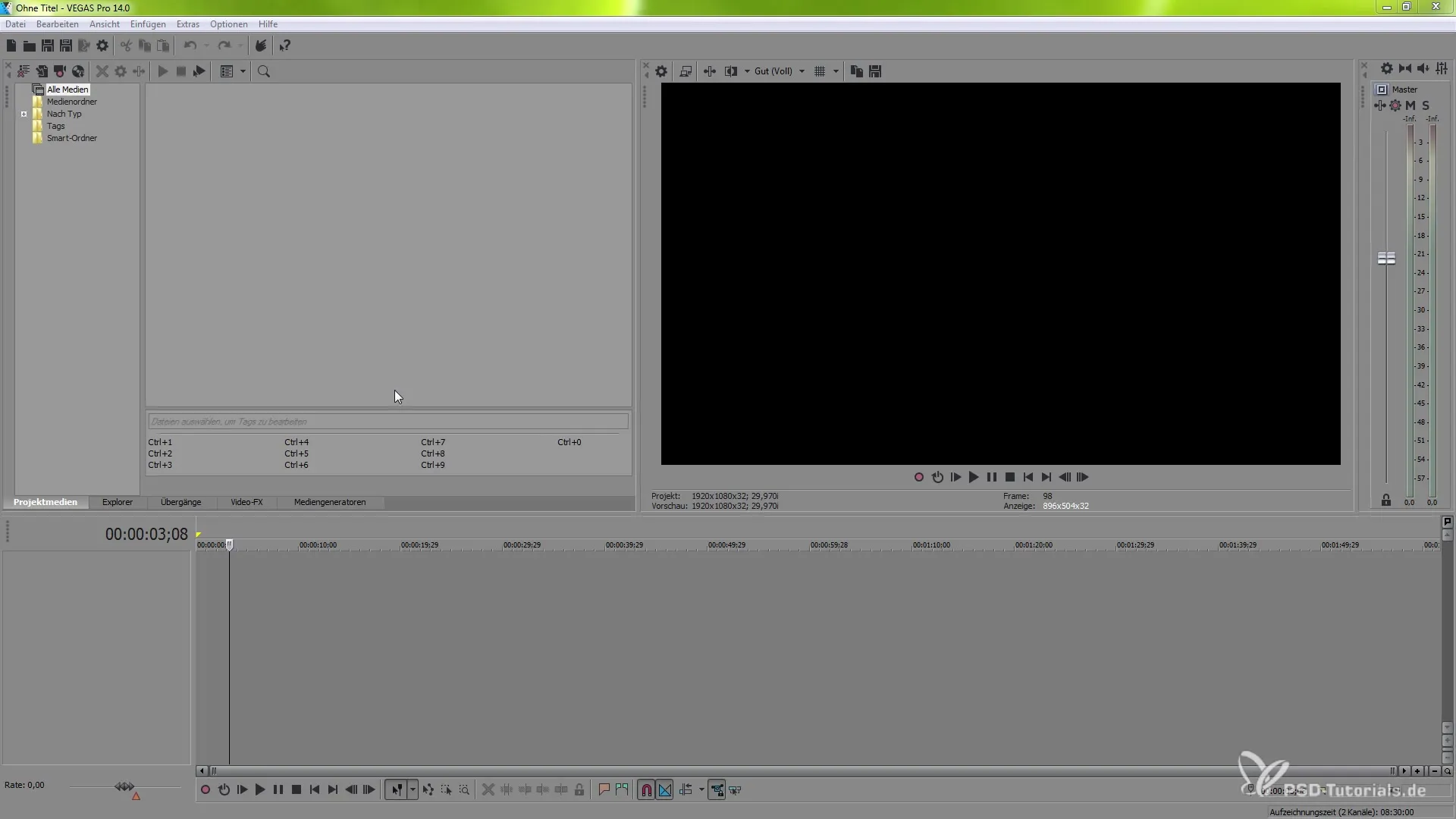
Passo 2: Attivare le preferenze
All'interno delle opzioni troverai la sezione "Preferenze". Assicurati che sia attiva per poter effettuare le impostazioni necessarie.
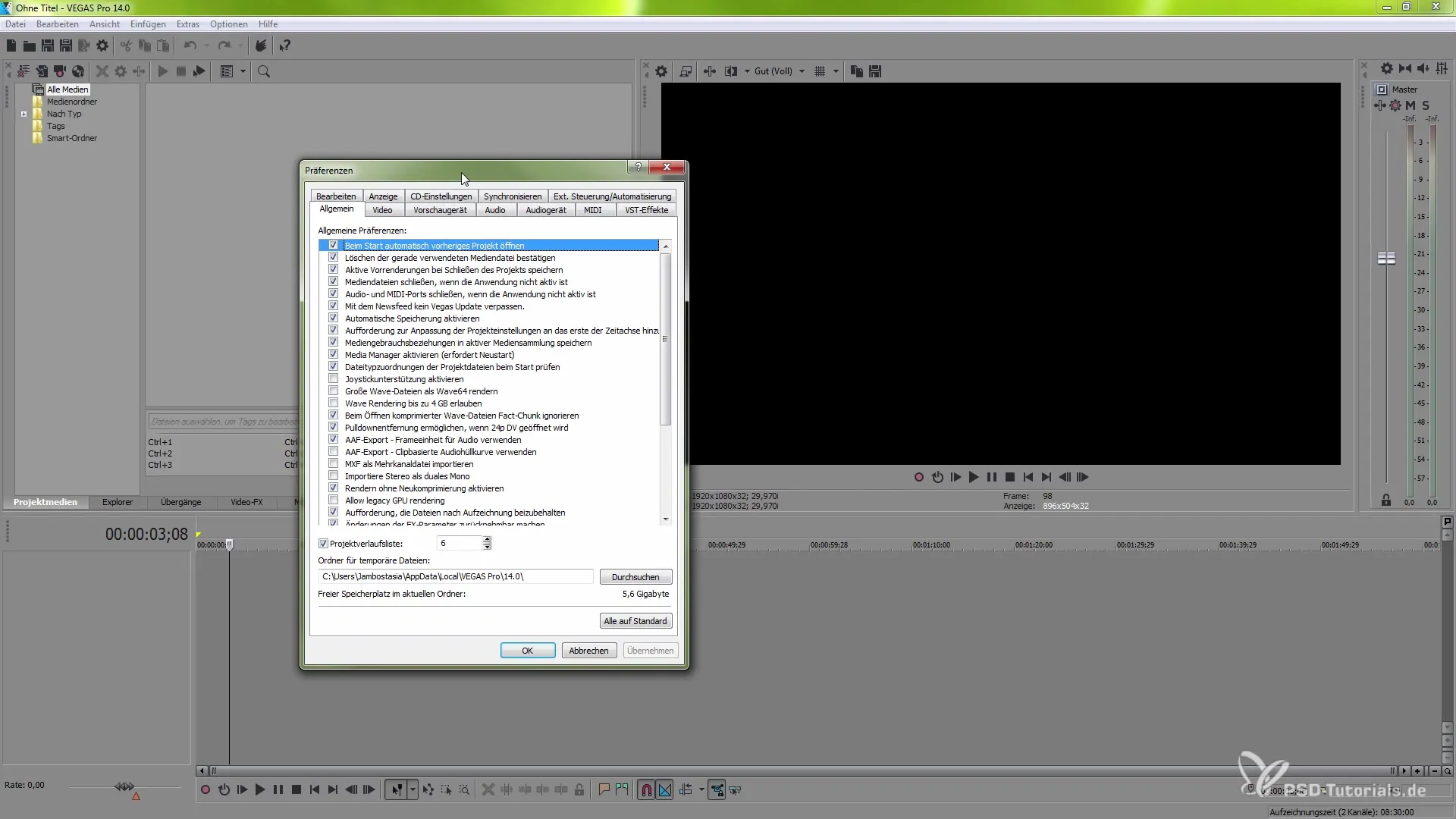
Passo 3: Attivare le interruzioni esterne
Scorri verso il basso nella sezione delle preferenze fino a raggiungere l'area "interruzioni esterne". Qui puoi attivare l'automazione per consentire la connessione con dispositivi esterni come VEGAS Pro Connect.
Passo 4: Selezionare VEGAS Pro Connect
Dal menu a discesa sotto "dispositivi esistenti", seleziona l'opzione VEGAS Pro Connect. Questo prepara il programma per la connessione con il tuo dispositivo iOS.
Passo 5: Stabilire la connessione con VEGAS Pro Connect
Dopo aver scelto l'opzione VEGAS Pro Connect, aggiungi il dispositivo. Lo stato verrà inizialmente visualizzato come "Dispositivo VEGAS Pro Connect non riconosciuto". Questo significa che devi ancora scaricare lo strumento per iOS.
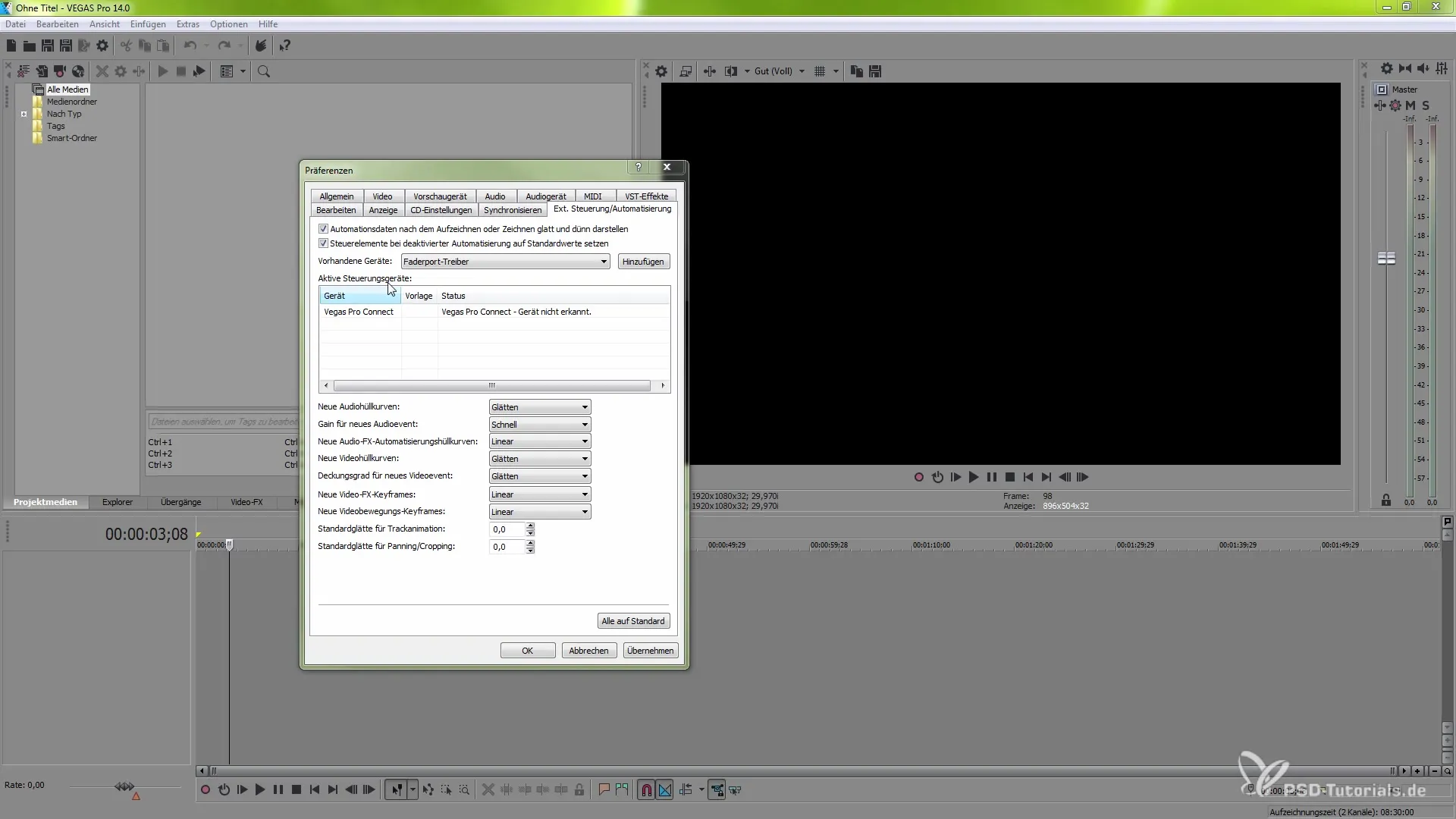
Passo 6: Scaricare l'app
Ora vai sul tuo dispositivo iOS. Cerca "VEGAS Pro Connect" nell'App Store e scaricala. Questa app è necessaria per connettere il tuo dispositivo a VEGAS Pro.
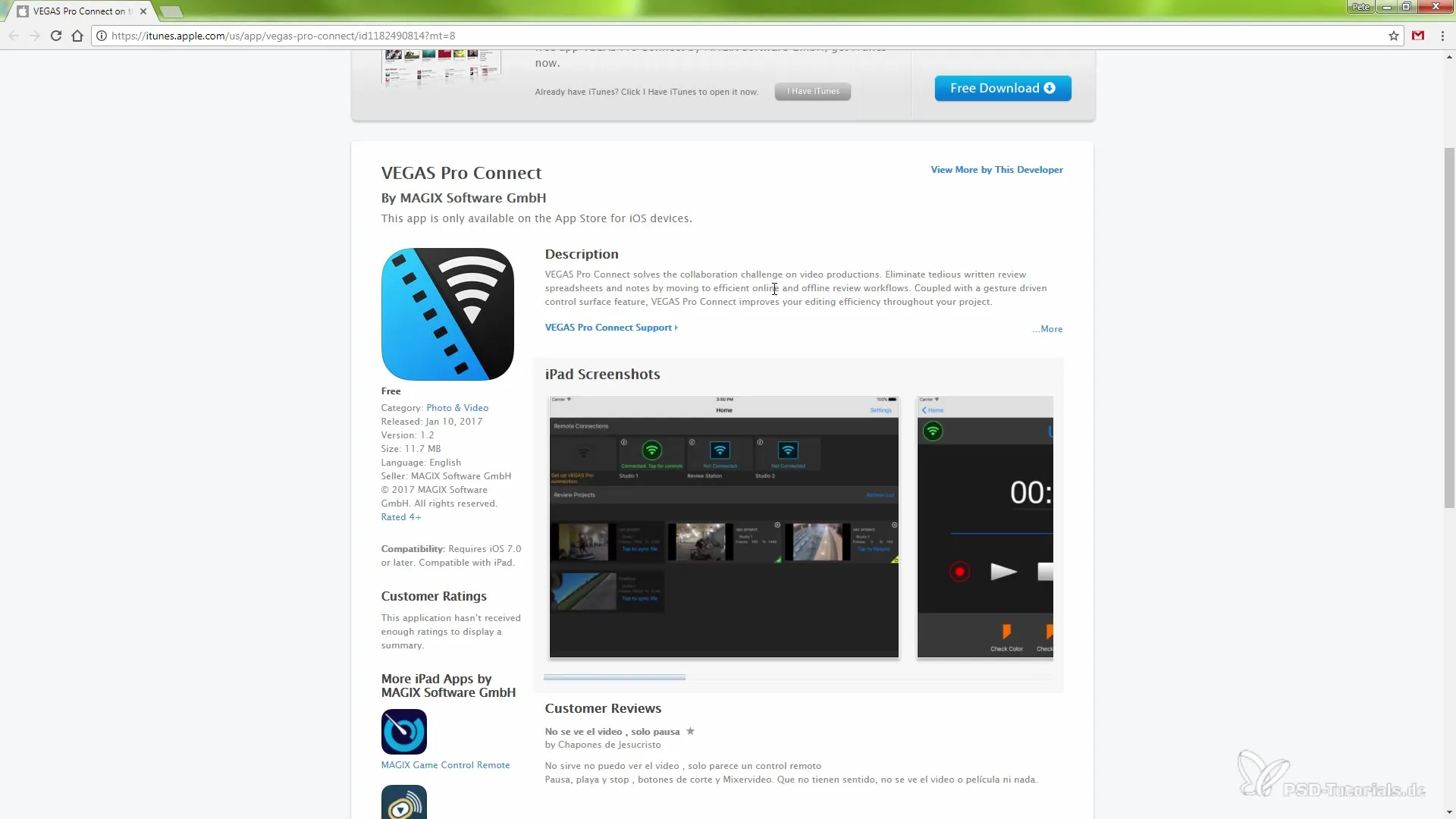
Passo 7: Avviare l'host
Una volta installata l'app, torna a VEGAS Pro e fai doppio clic sull'opzione VEGAS Pro Connect. Questo avvierà un host e riceverai un indirizzo che dovrai inserire nell'app sul tuo dispositivo iOS.
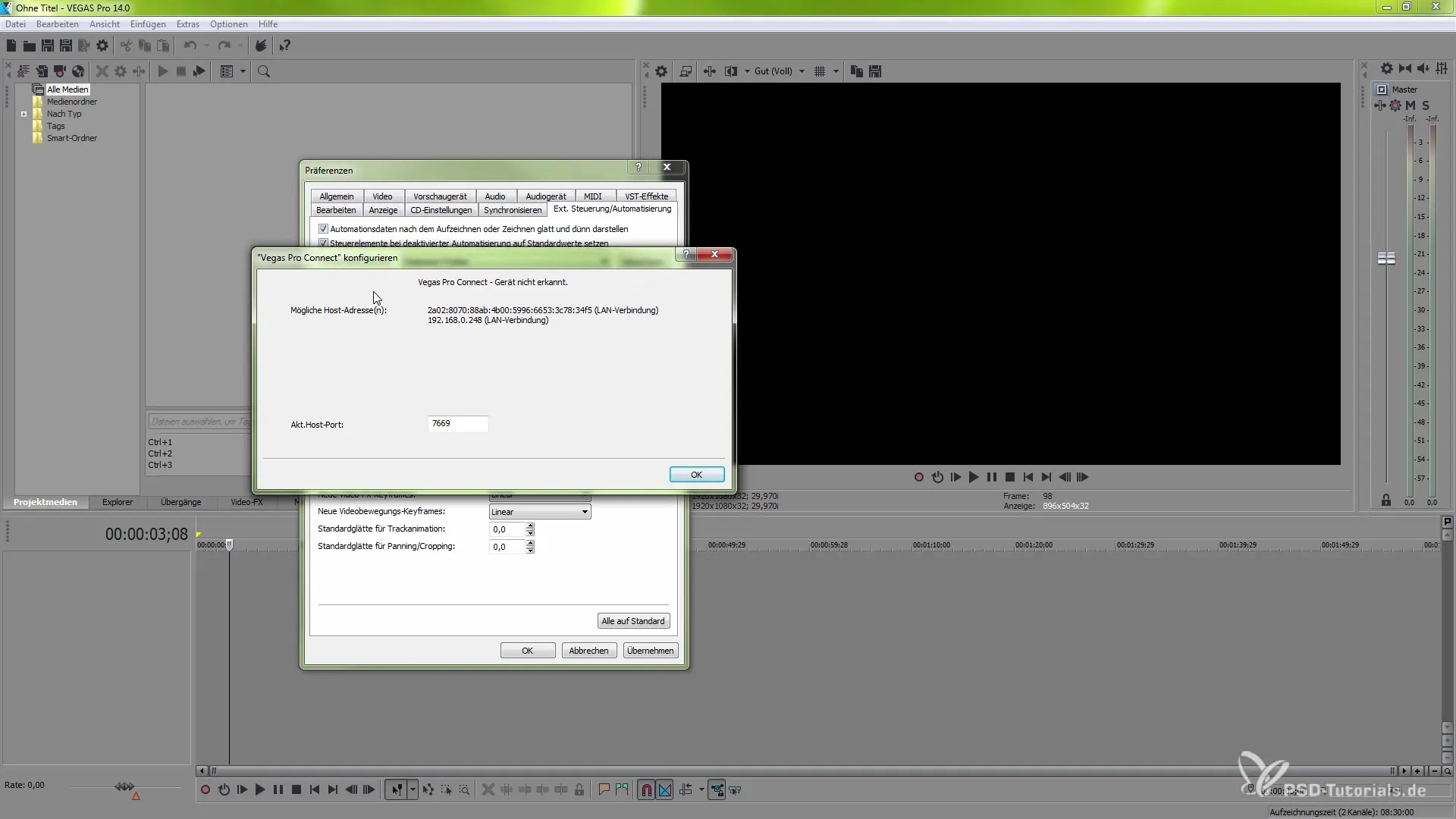
Passo 8: Inserire l'indirizzo IP
Inserisci l'indirizzo IP mostrato nell'app VEGAS Pro Connect sul tuo dispositivo iOS. Se lo fai correttamente, la connessione verrà stabilita.
Passo 9: Navigare nel programma
Dopo che la connessione è stata stabilita con successo, avrai la possibilità di gestire vari menu all'interno dell'app VEGAS Pro Connect. Puoi, ad esempio, creare una nuova traccia video o utilizzare altre funzioni.
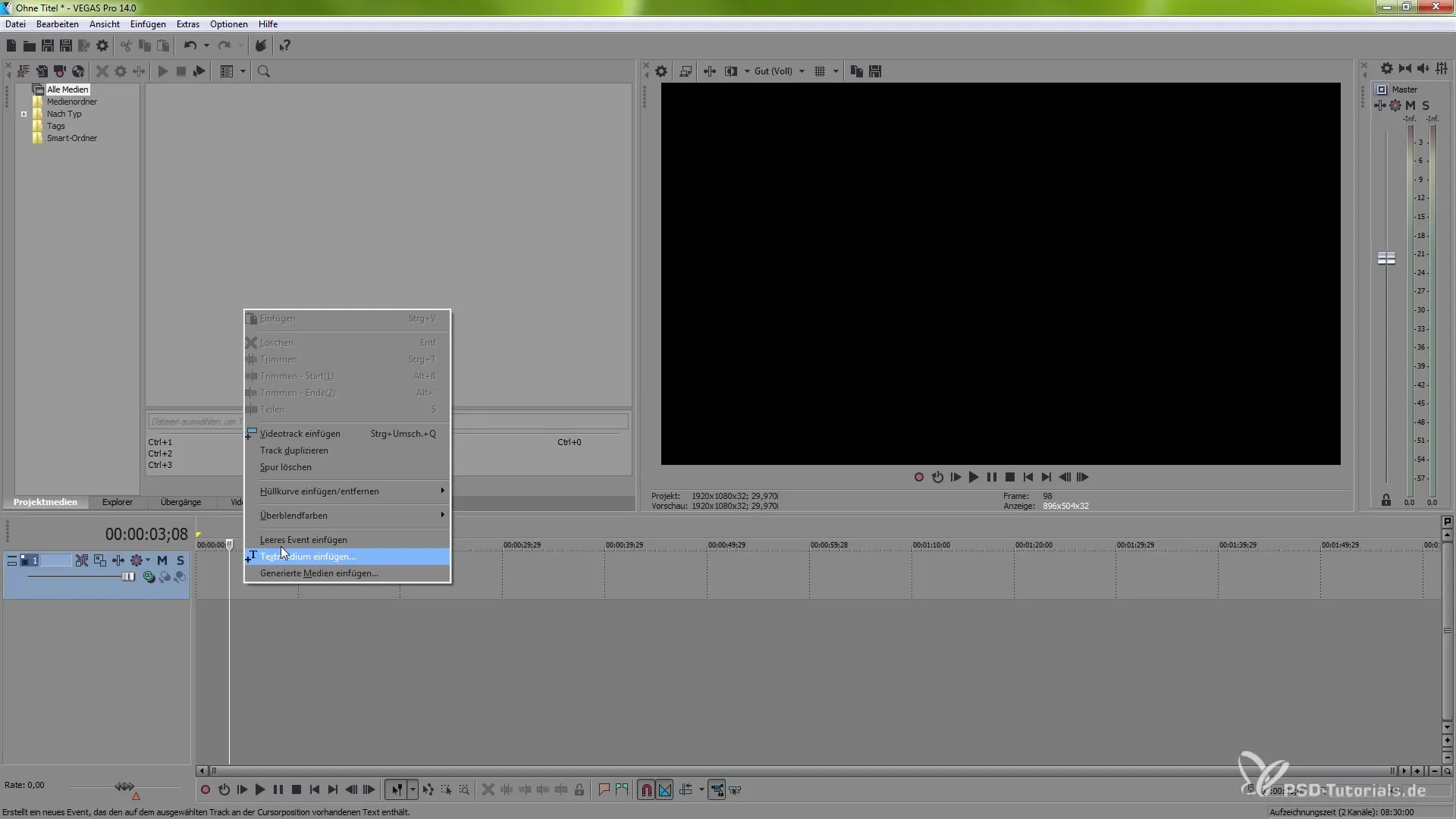
Passo 10: Utilizzare le funzionalità
Utilizza i gesti touch per navigare nella timeline. Puoi, ad esempio, riprodurre o mettere in pausa il video con un dito, scorrere con due dita e posizionare i marker.
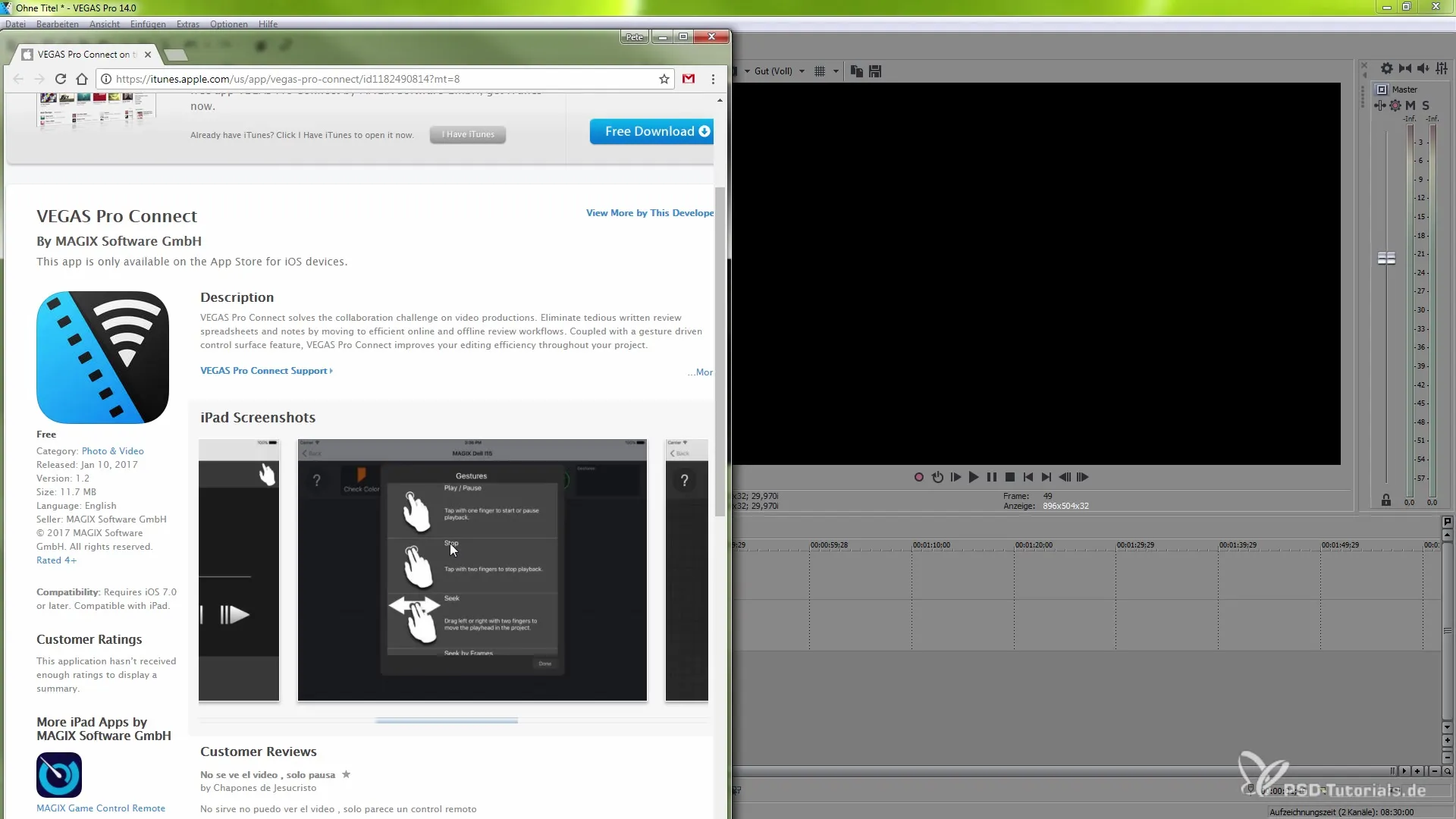
Passo 11: Posizionare i marker
Posizionare i marker è un'altra funzione molto utile dell'app. Puoi creare marker per contrassegnare punti specifici nel tuo progetto e fornirli di informazioni.
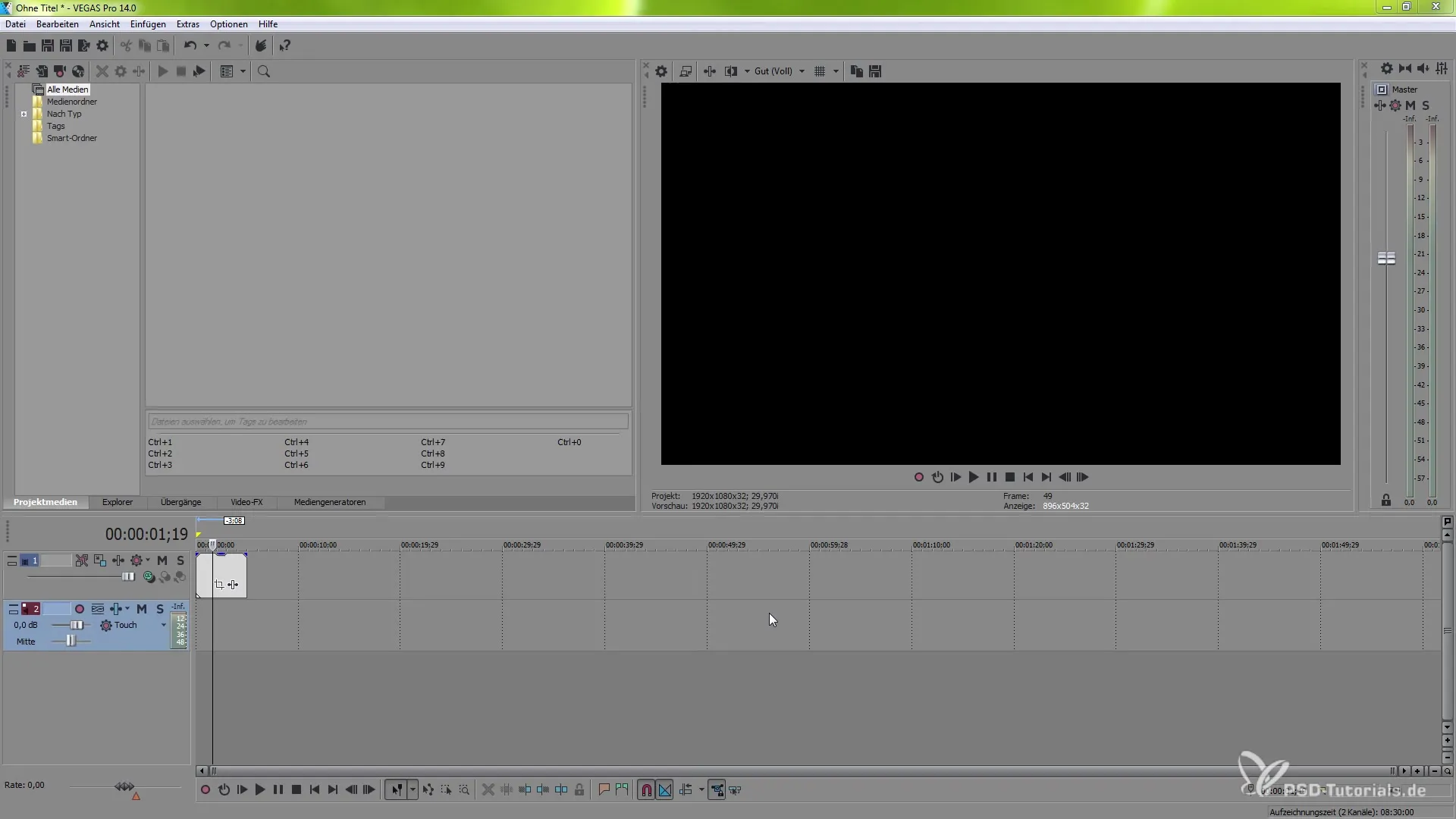
Passo 12: Utilizzare l'anteprima
L'app ti offre un'anteprima del tuo progetto e puoi modificare le impostazioni in tempo reale. In questo modo, gestisci efficacemente il tuo flusso di lavoro dal tuo dispositivo iOS.
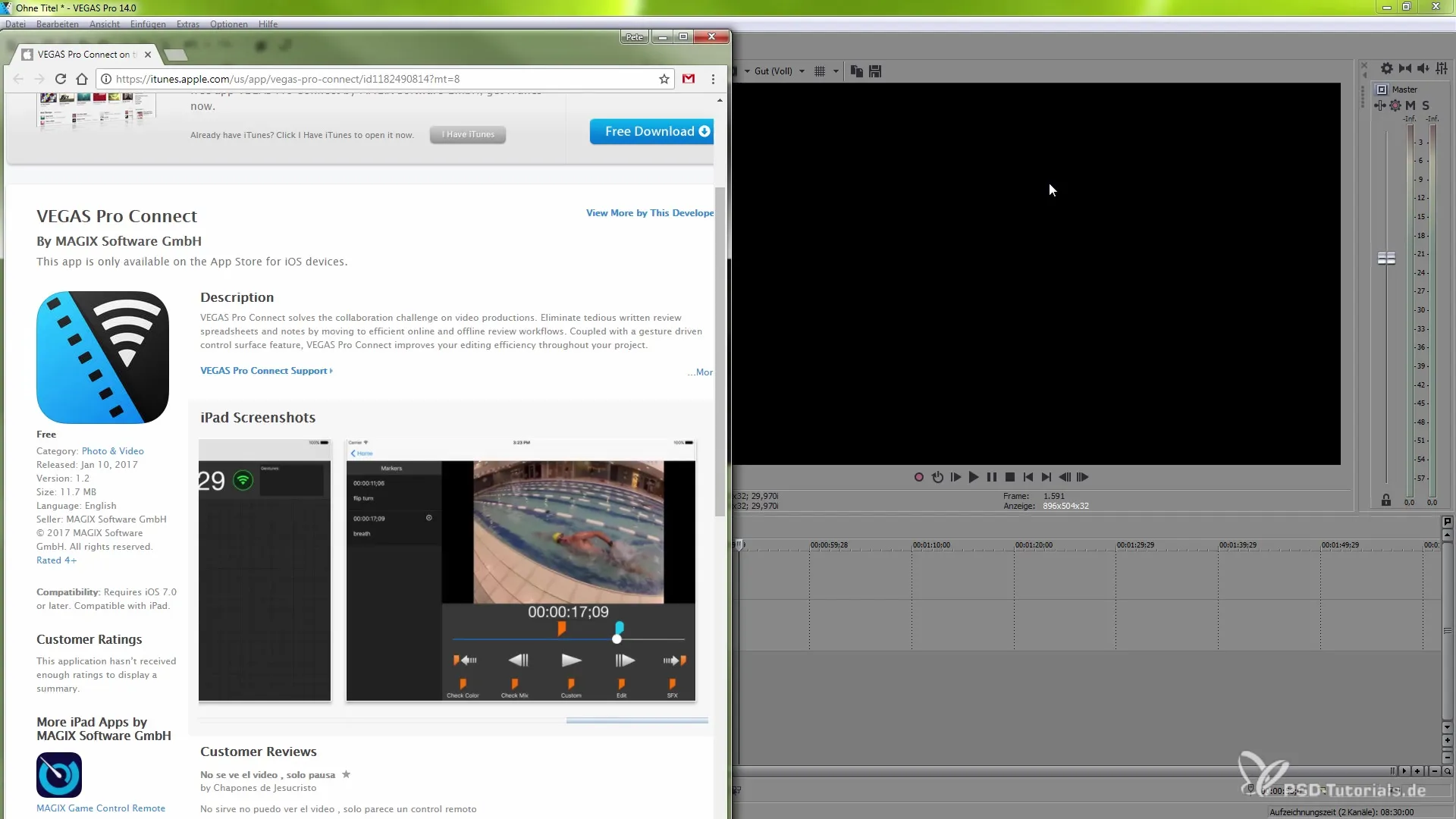
Riepilogo – VEGAS Pro Connect come tuo nuovo dispositivo di controllo
L'implementazione di VEGAS Pro Connect nel tuo flusso di lavoro arricchisce notevolmente il tuo montaggio video. Hai il controllo completo su funzioni importanti e puoi gestire il tuo progetto in modo efficiente dal tuo dispositivo iOS. Segui i passaggi descritti per assicurarti di poter utilizzare VEGAS Pro Connect al meglio.


